若要清除快取和 Cookie,請按照下列適用您瀏覽器的指示進行。
適用於 Microsoft Internet Explorer的指示
若要清除 Microsoft Internet Explorer 中的「快取」:
- 開啟 Internet Explorer,然後按一下 [工具] 功能表。
- 選取 [網際網路選項]。
- 按一下 [一般] 標籤。
- 清除您的瀏覽器快取。 請注意,電腦可能需要長達 30 分鐘的時間刪除快取記錄。
- 針對 IE 第 7 版:
- 按一下 [刪除...] 按鈕。
- 在 [Temporary Internet files] 標題下方,按一下 [刪除檔案...]。
- 如果是 IE 第 6 版,請按一下 [Temporary Internet files] 標題下方的 [刪除檔案...]。
- 按一下 [確定] 離開。
如果清除快取無法解決此問題,建議您也刪除 Cookie。 請注意,雖然刪除 Cookie 應該可以解決此問題,不過這也會移除您先前造訪網站時所儲存的設定。
若要清除 Microsoft Internet Explorer 中的「Cookie」:
- 再次選取 [工具] > [網際網路選項] > [一般]。
- 刪除瀏覽器的 Cookie。
- 針對 IE 第 7 版:
- 按一下 [刪除] 按鈕。
- 按一下 [Cookie] 標題下方的 [刪除 Cookie...]。
- 如果是 IE 第 6 版,請按一下 [Temporary Internet files] 標題下方的 [刪除 Cookie...]。
- 出現 [要刪除 Temporary Internet Files 資料夾裡面的所有 Cookie 嗎?] 的提示時,按一下 [確定]。
- 按一下 [確定] 離開。
提示:若要確認您使用的瀏覽器版本,請開啟瀏覽器然後按一下 [說明] > [關於 Internet Explorer]。
若要清除 Mozilla Firefox 的 「快取」:
- 開啟 Firefox。
- 清除您的瀏覽器快取。
- 針對 Firefox 2.0 版:
- 依序點擊 [工具] > [選項] > [進階]。
- 按一下 [網路] 標籤。
- 按一下 [快取] 標題下方的 [立刻清除]。
- 針對 Firefox 1.5 版或較舊版本:
- 依序點擊 [工具] > [選項] > [個人隱私]。
- 依序點擊 [快取] > [清除]。
- 按一下 [確定] 離開。
如果清除快取無法解決此問題,建議您也刪除 Cookie。 請注意,雖然刪除 Cookie 應該可以解決此問題,不過這也會移除您先前造訪網站時所儲存的設定。
若要清除 Mozilla Firefox 的「Cookie」:
- 依序點擊 [工具] > [選項] > [個人隱私]。
- 刪除您的 Cookie。
- 如果是 Firefox 2.0 版,請按一下 [隱私資料] 標題下方的 [立刻清除]。
- 如果是 Firefox 1.5 版或較舊版本,請依序點擊 [Cookie] > [清除]。
- 按一下 [確定] 離開。
提示:若要確認您使用的瀏覽器版本,慶開啟 Firefox 然後按一下 [說明] > [關於 Mozilla Firefox]。
如果需要 Internet Explorer 或 Firefox 以外的瀏覽器指示,建議您參閱瀏覽器的說明網頁。
此篇文章短網址:http://0rz.tw/034zg
全站熱搜
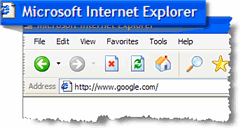

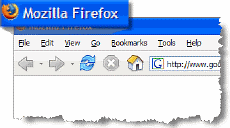



 留言列表
留言列表

